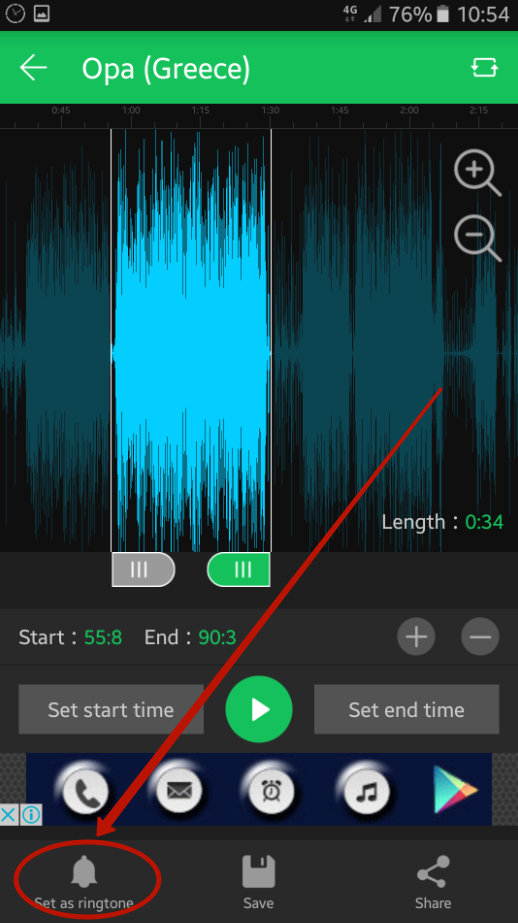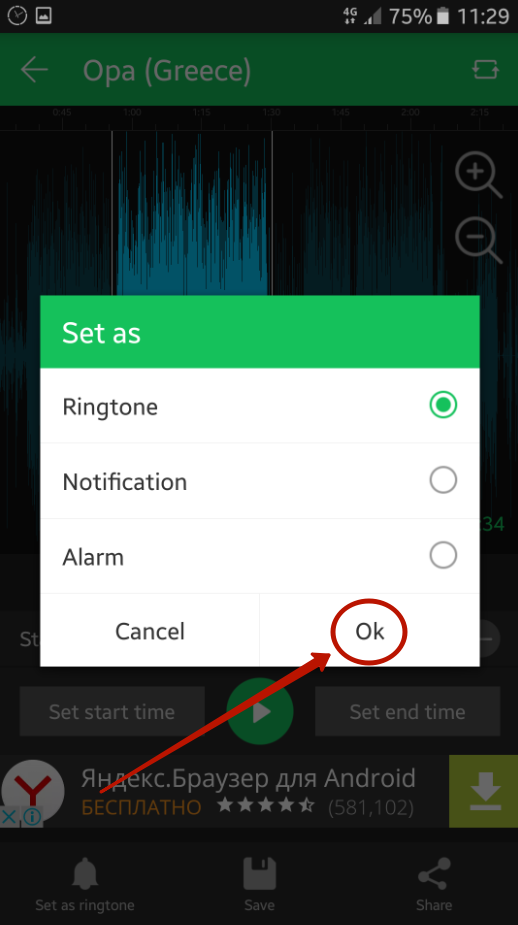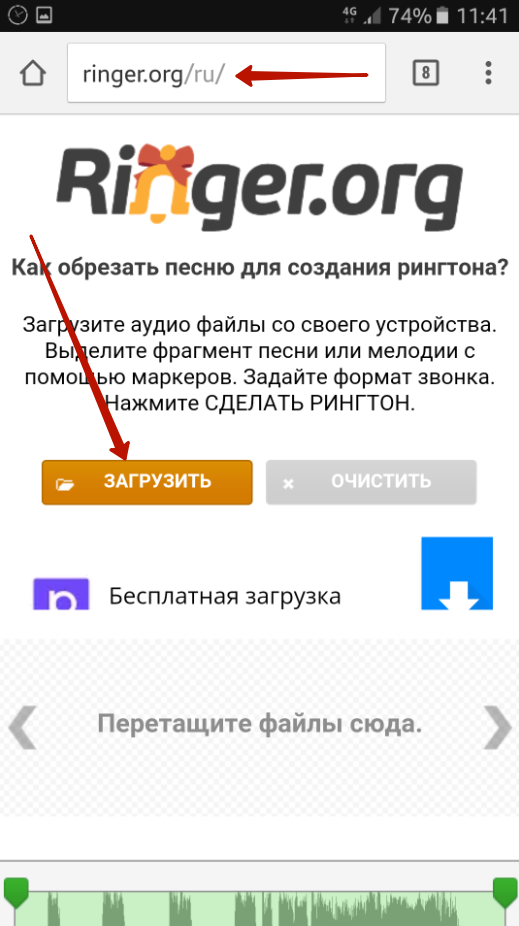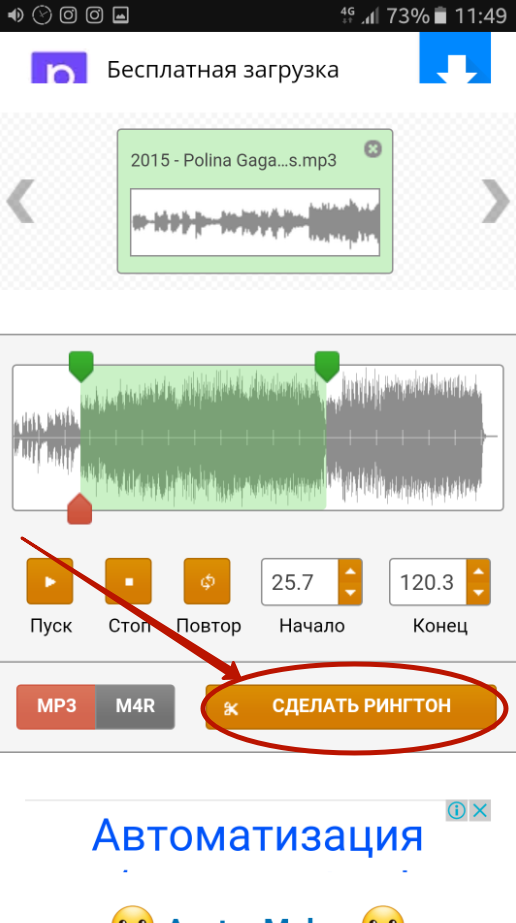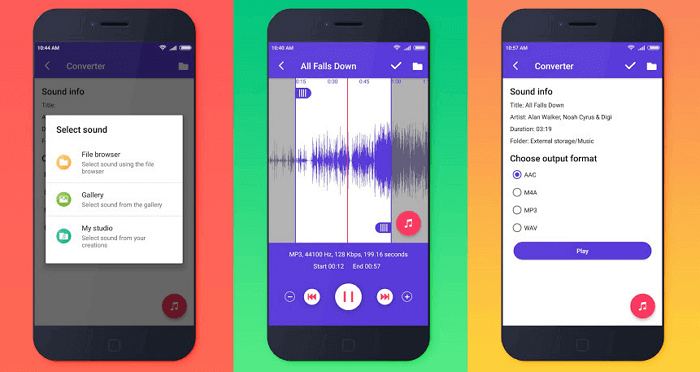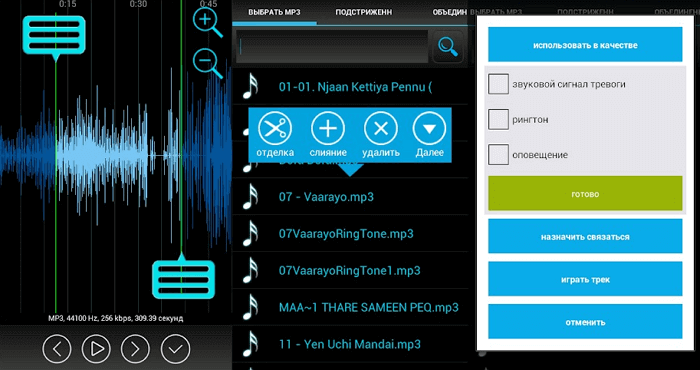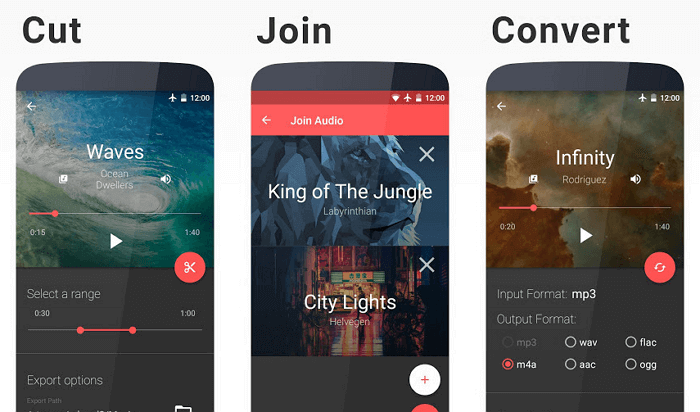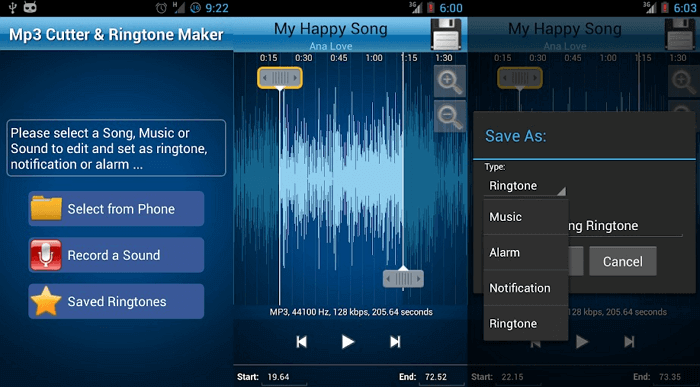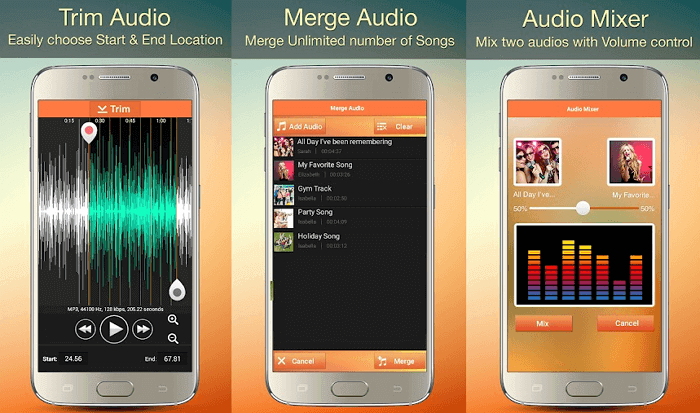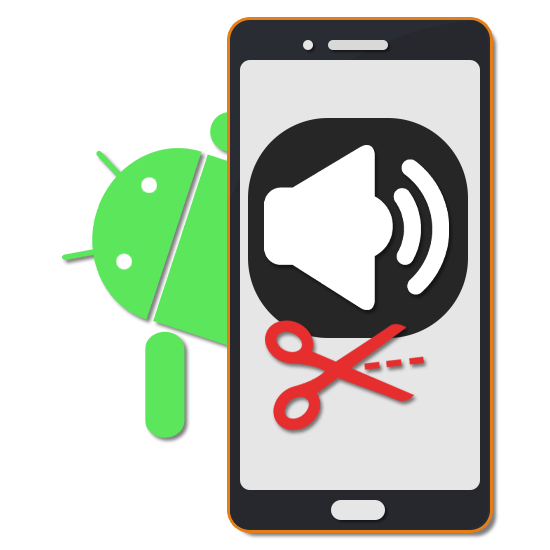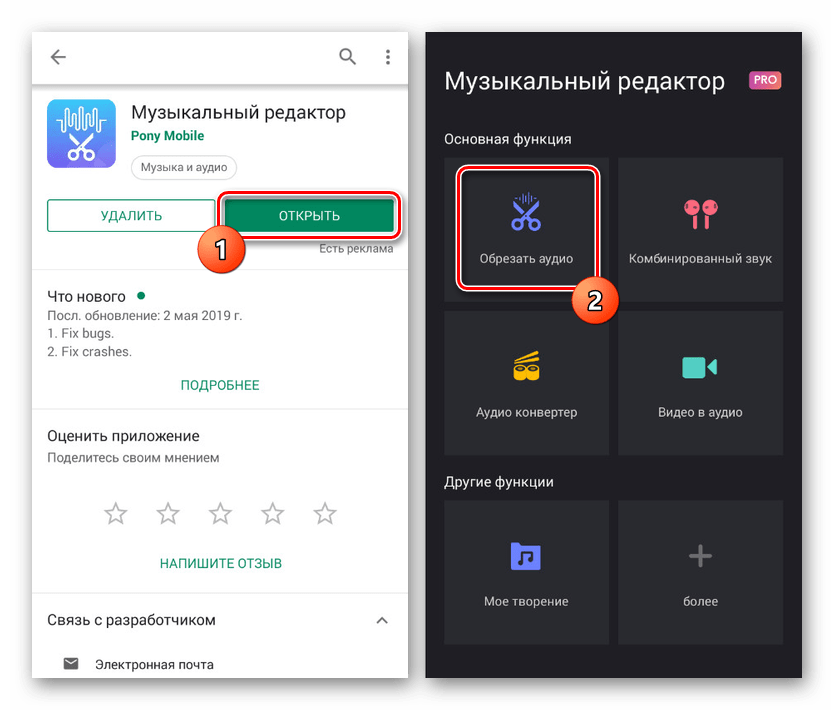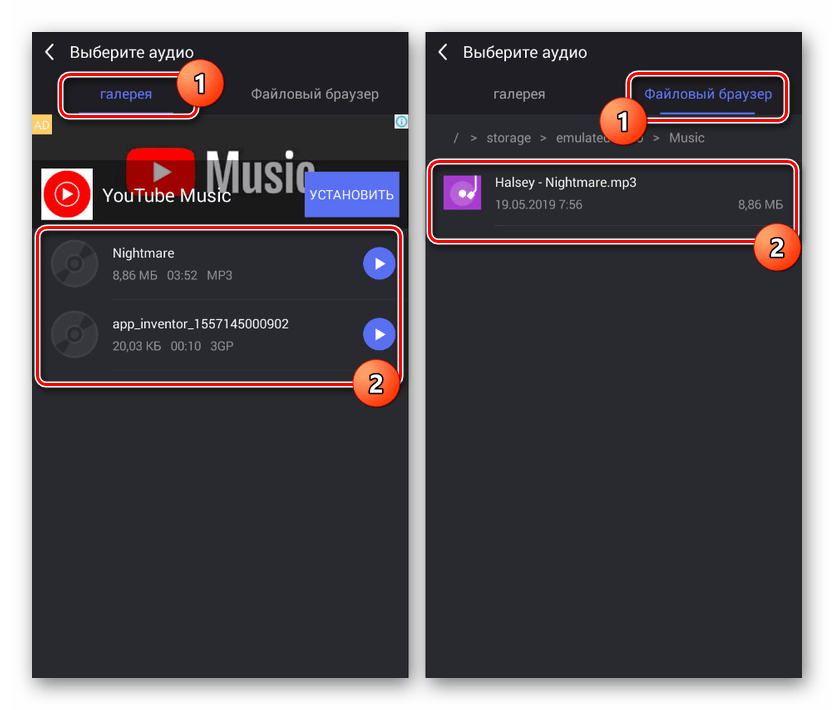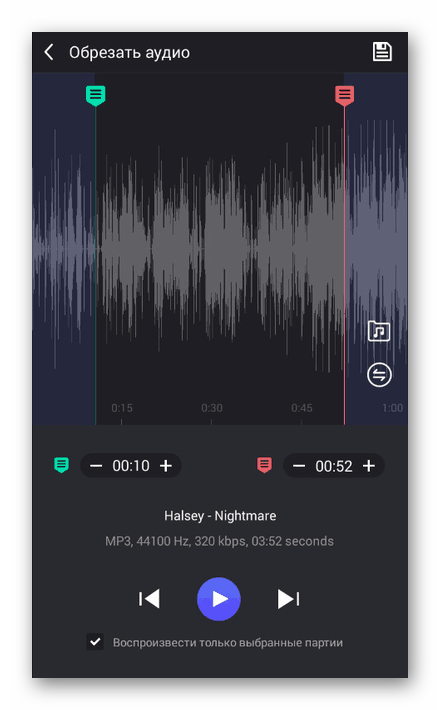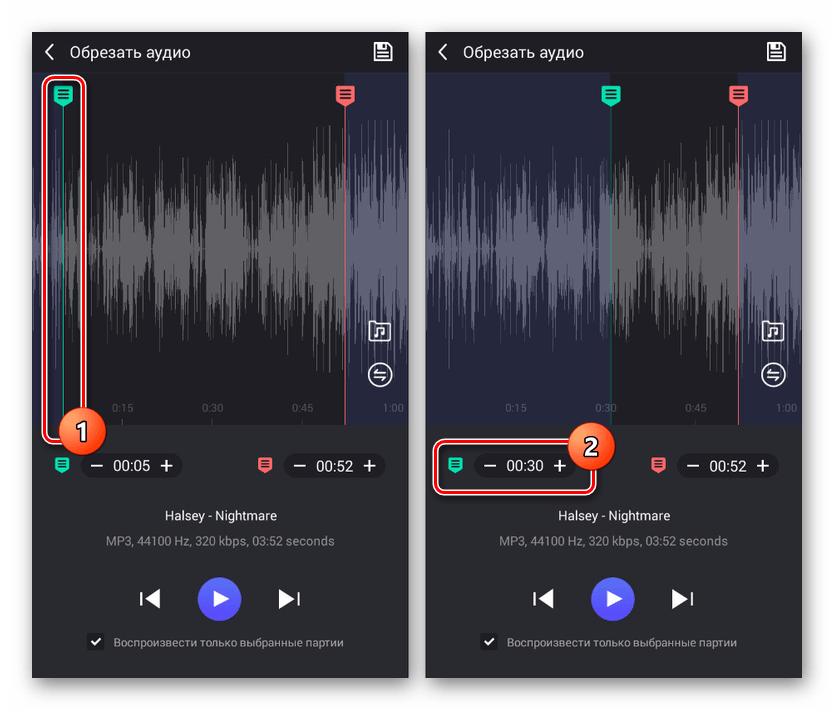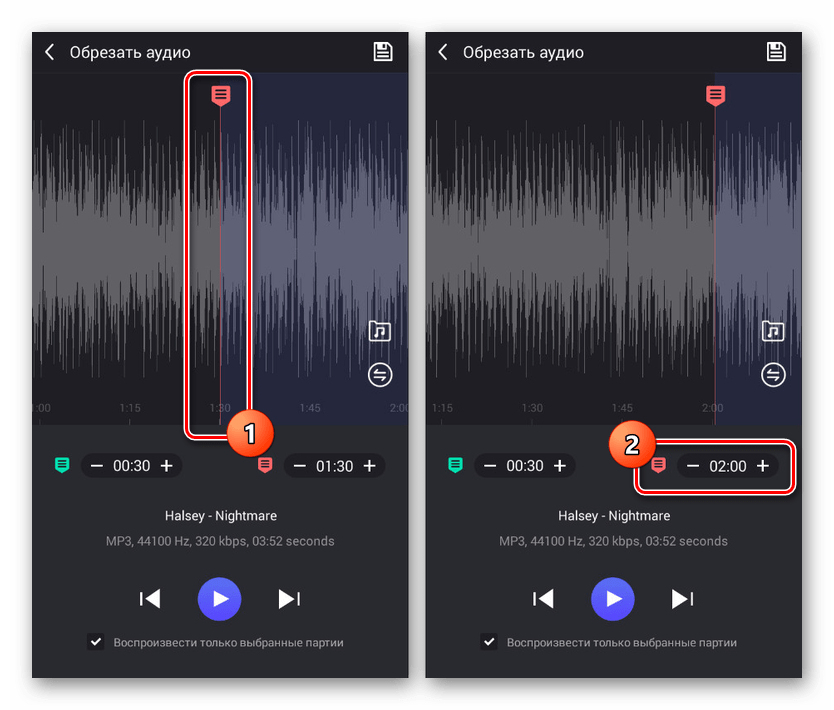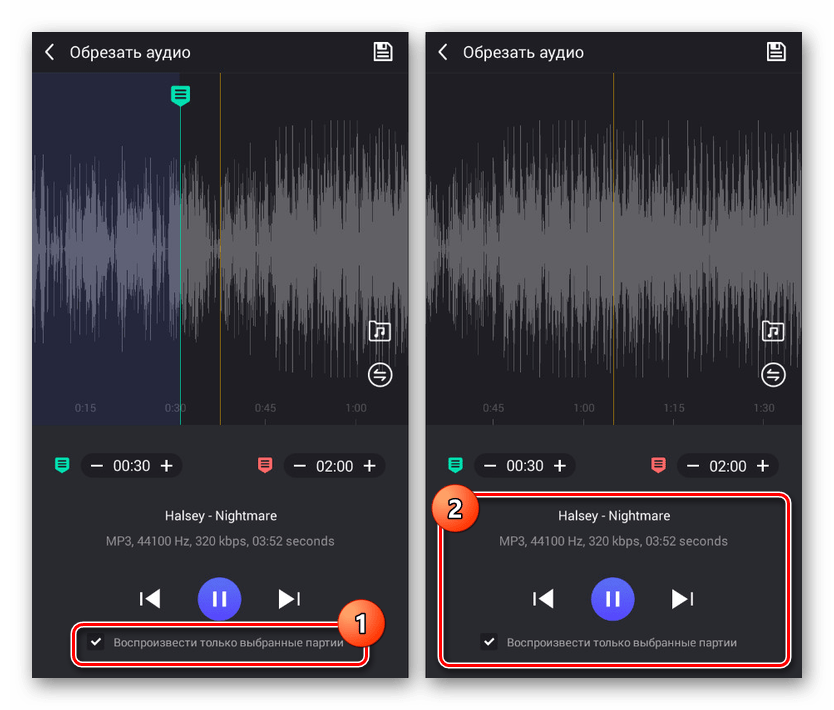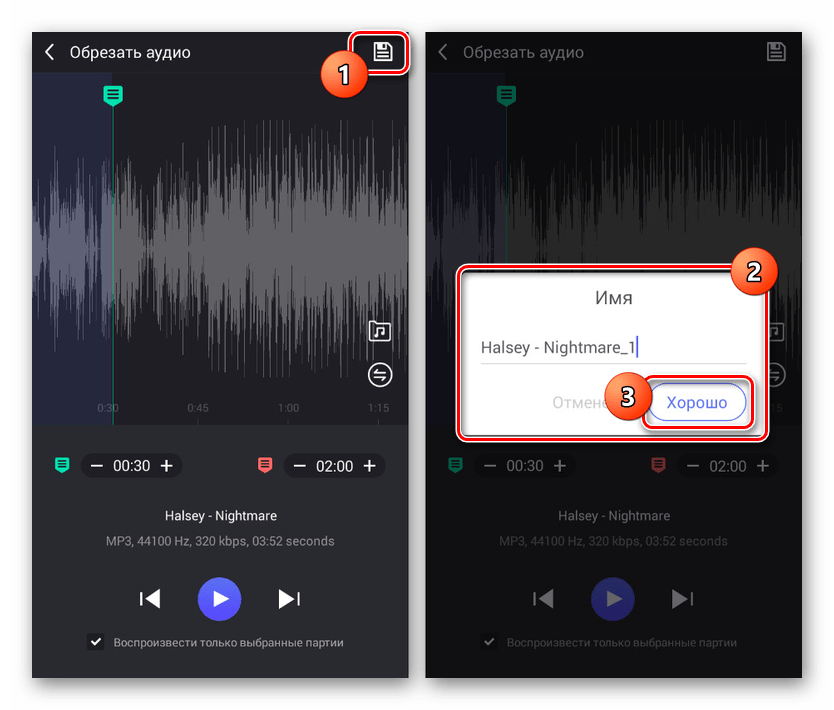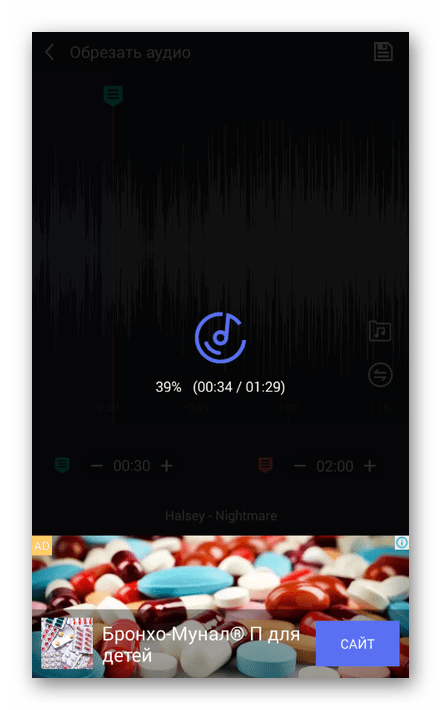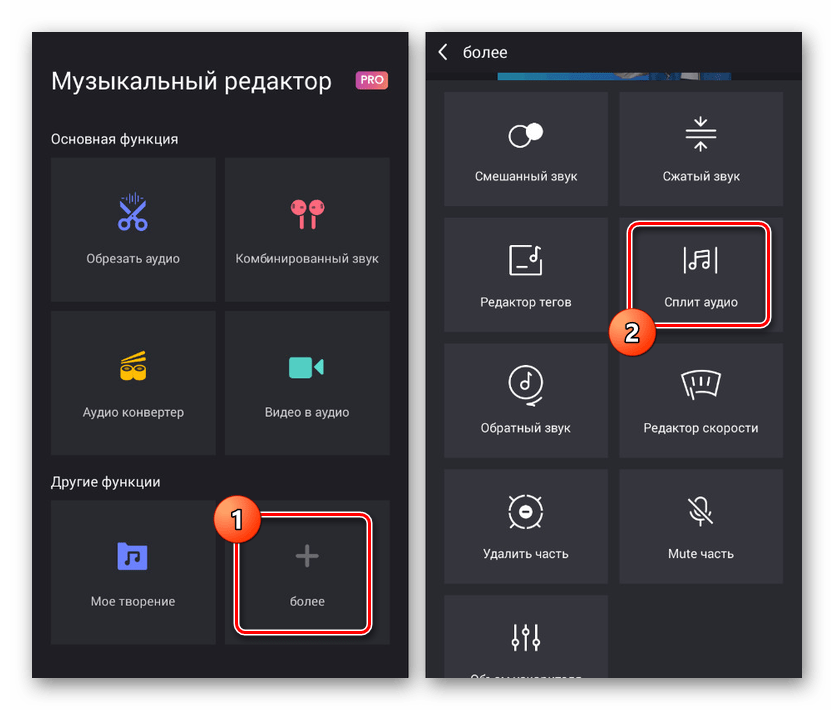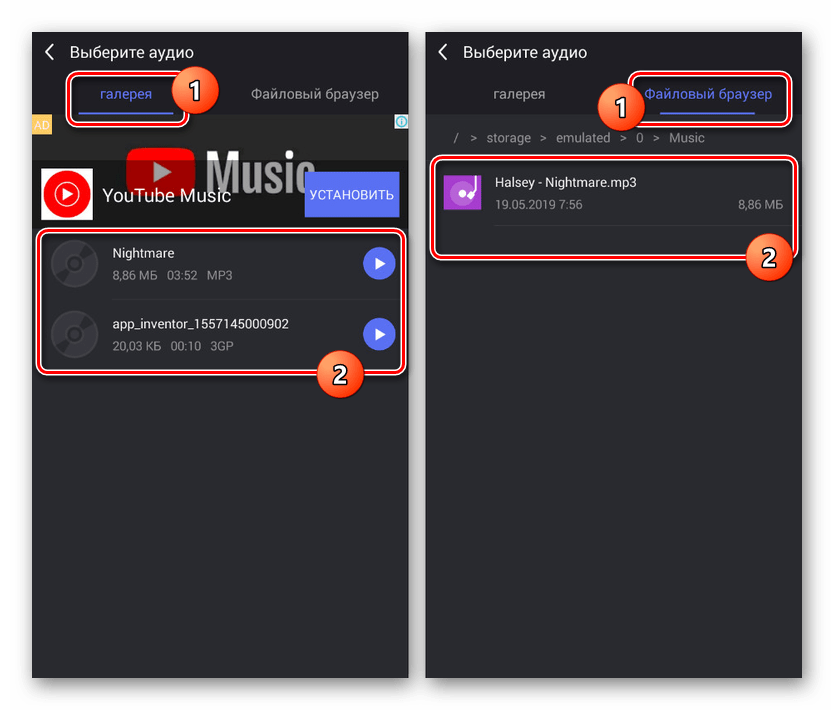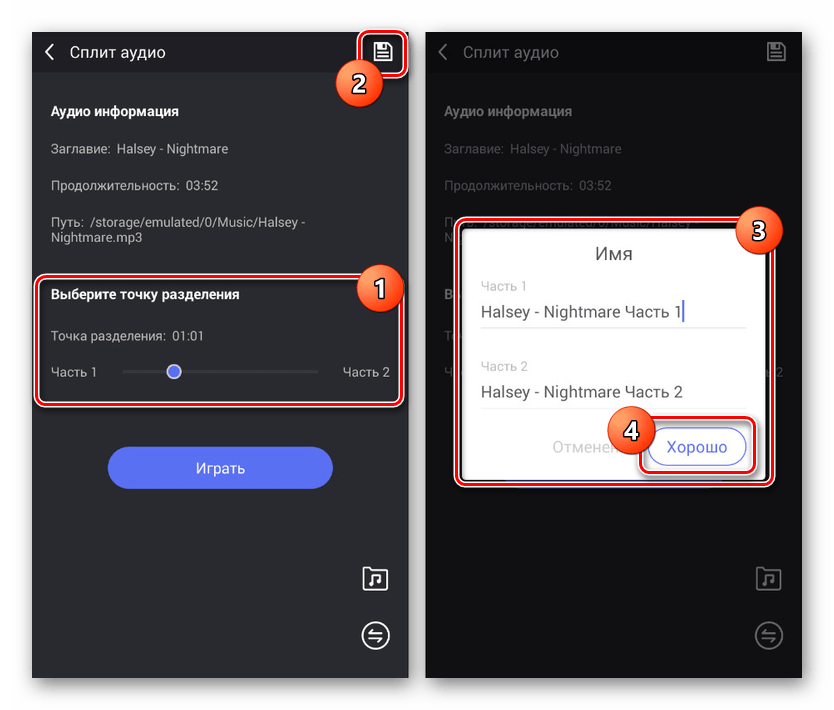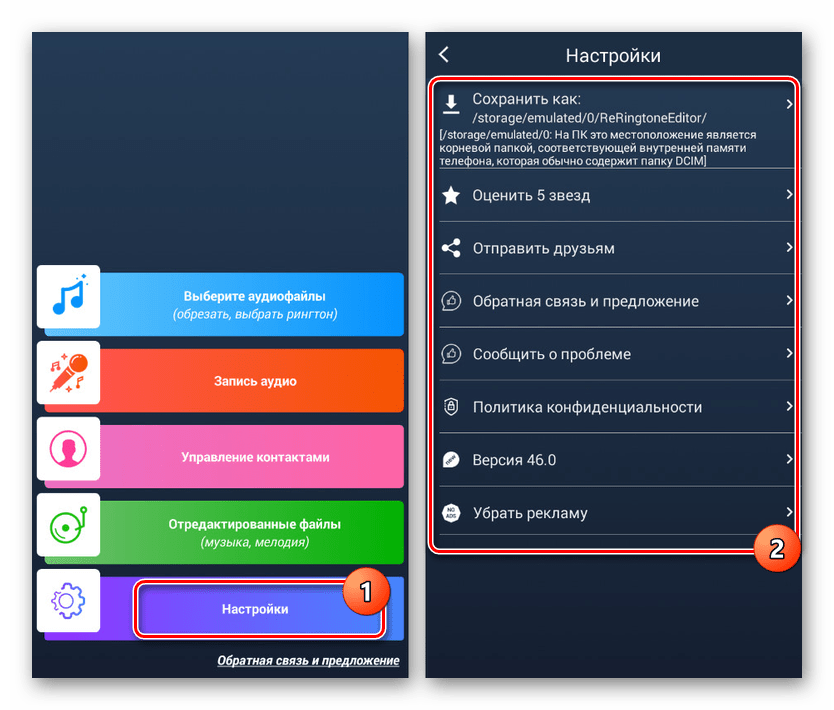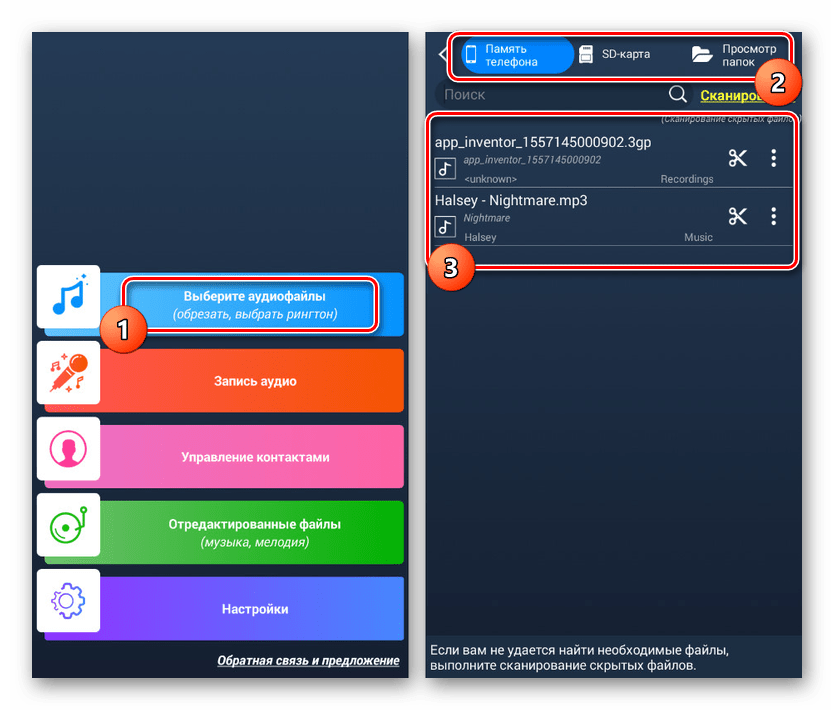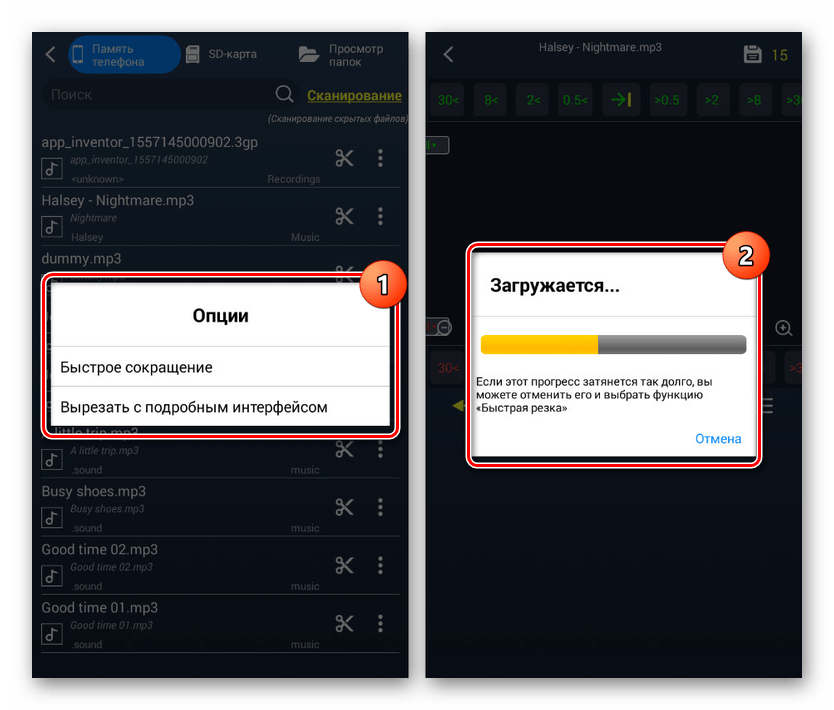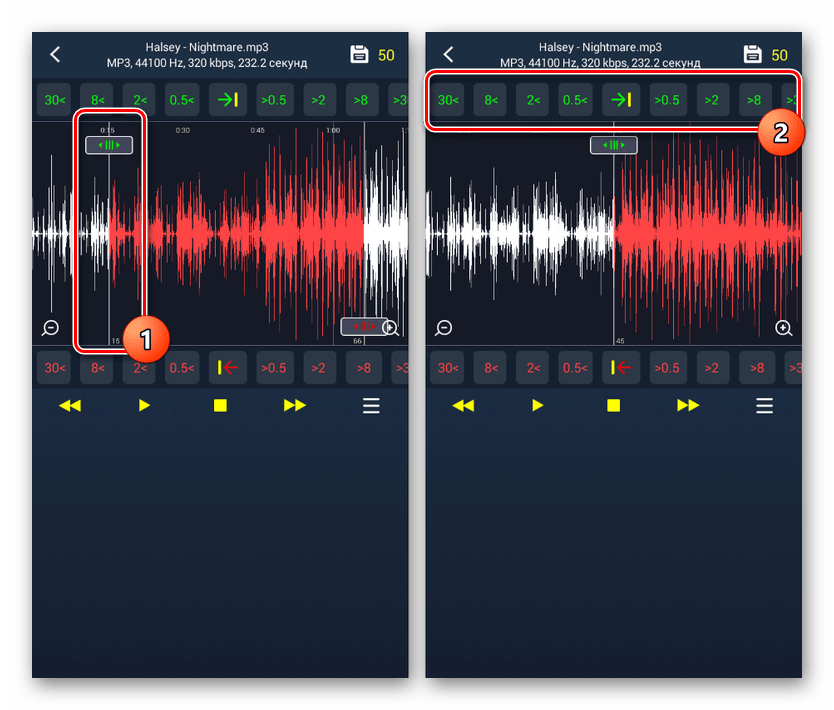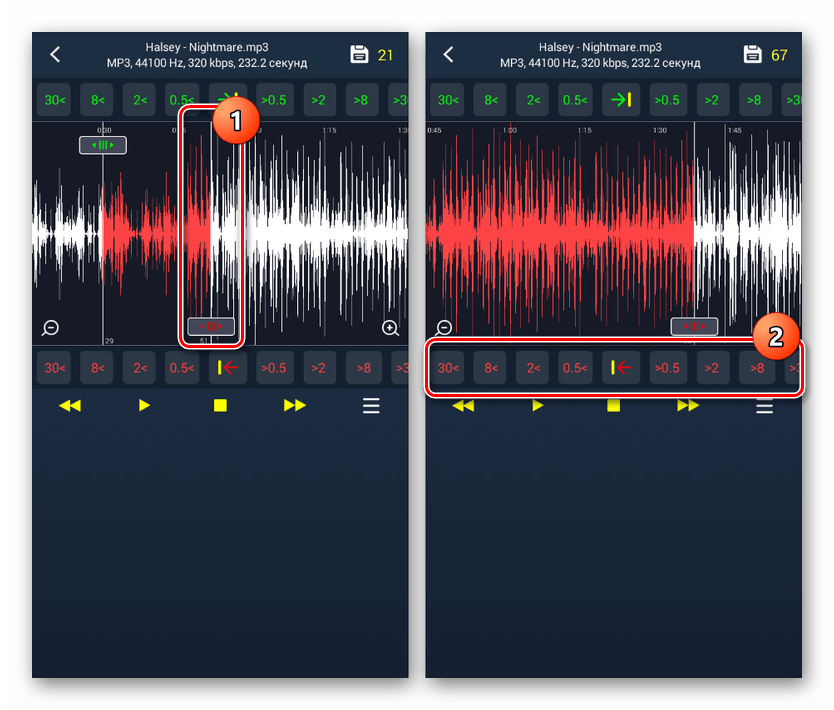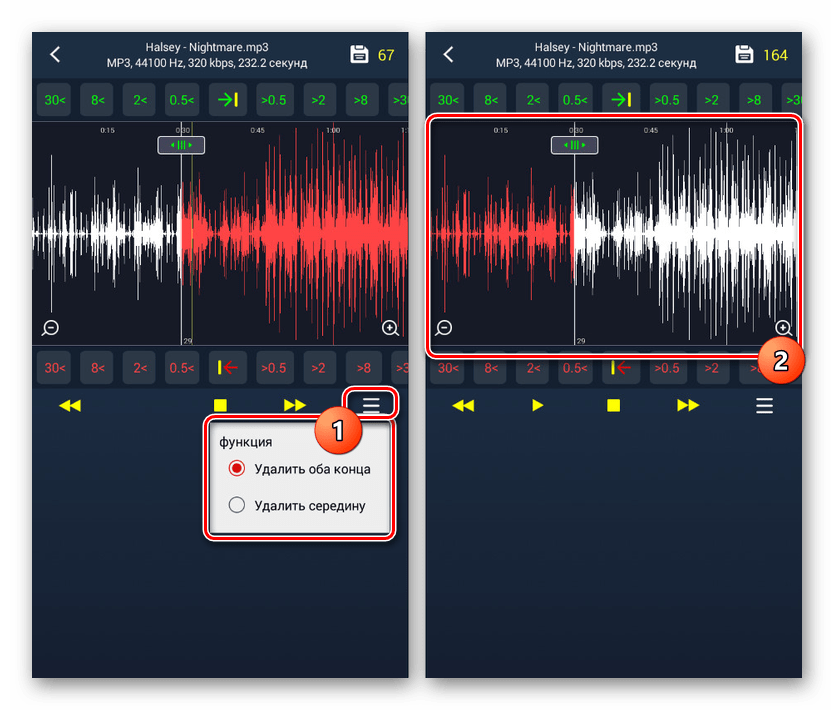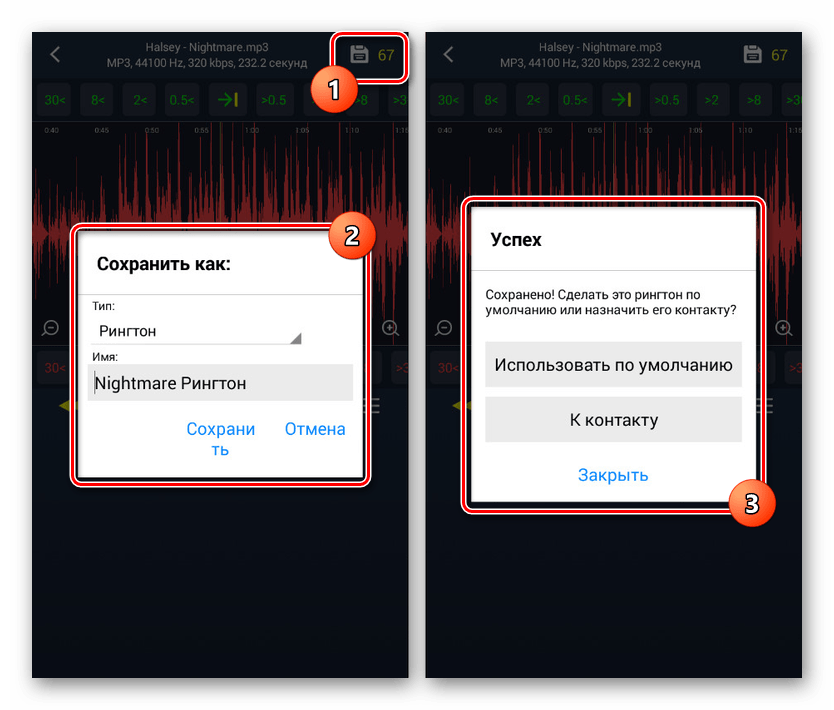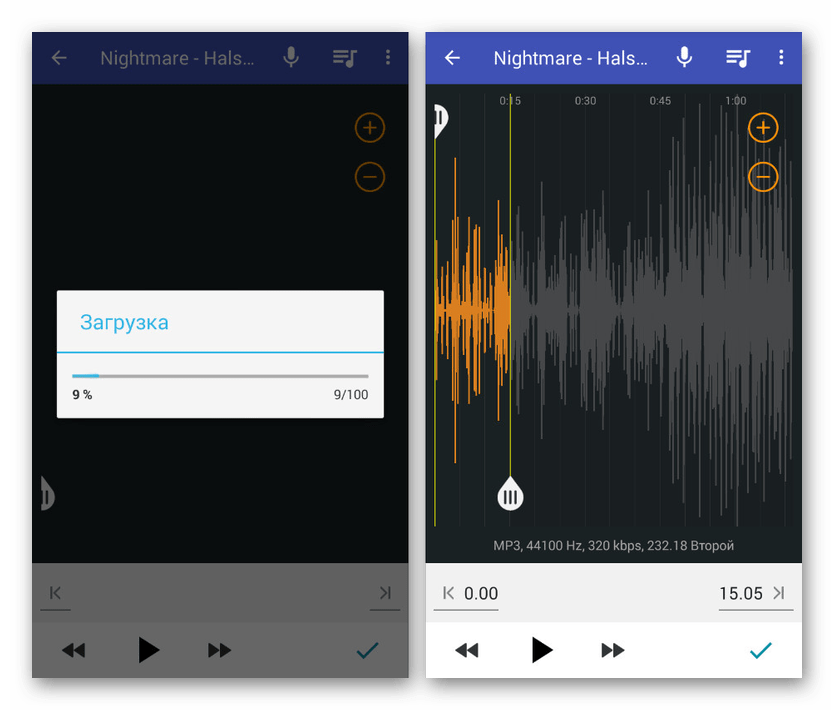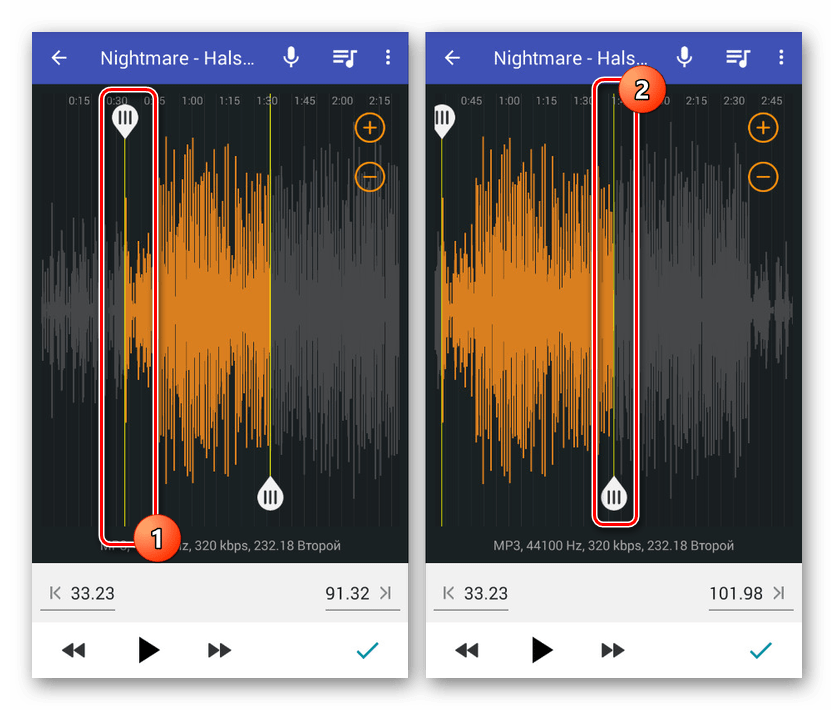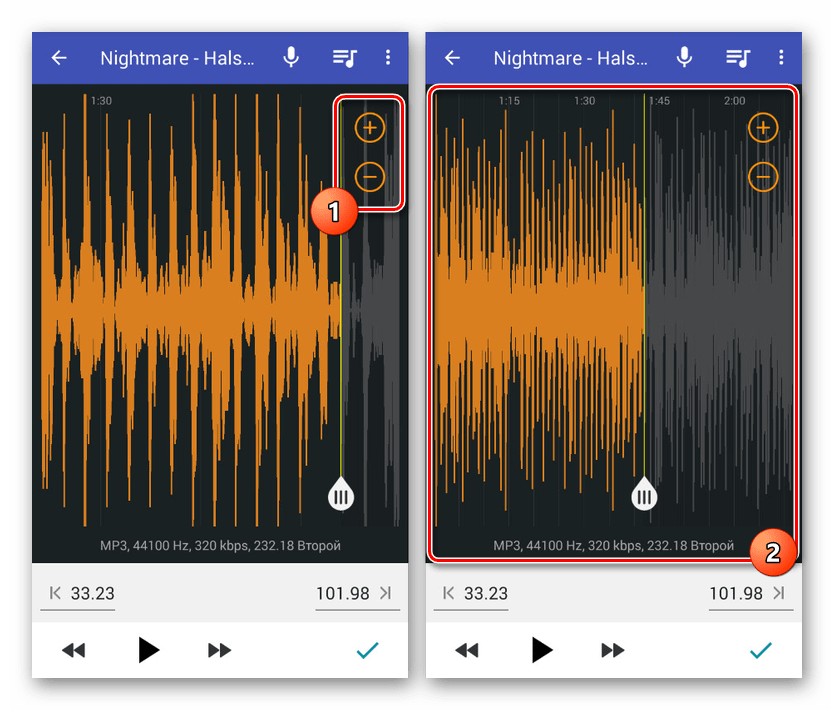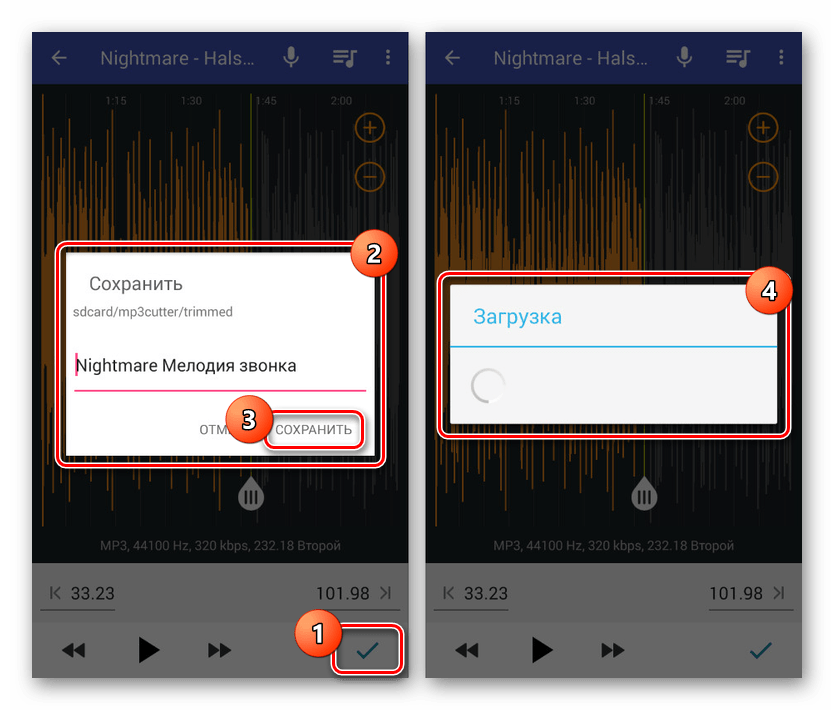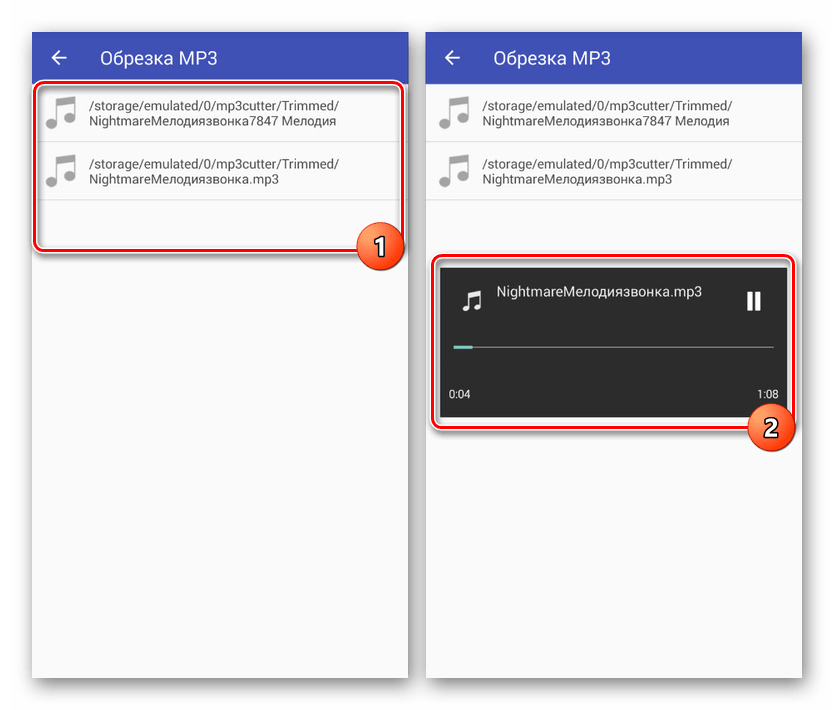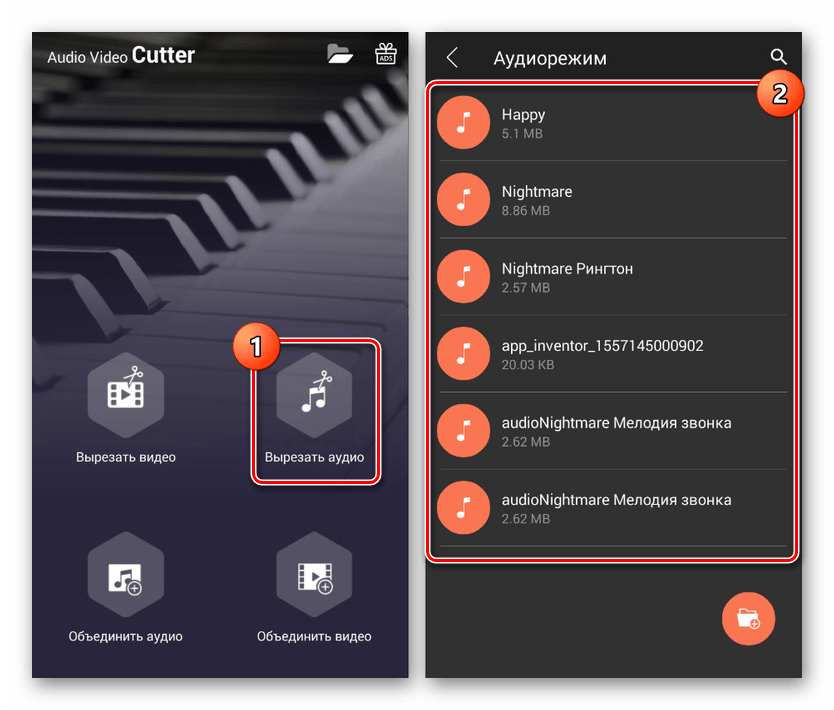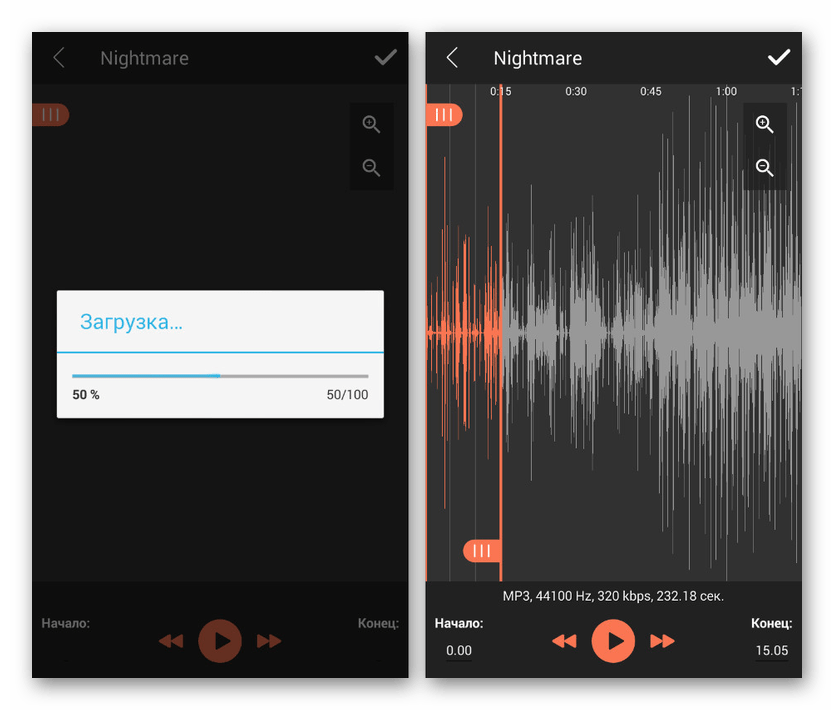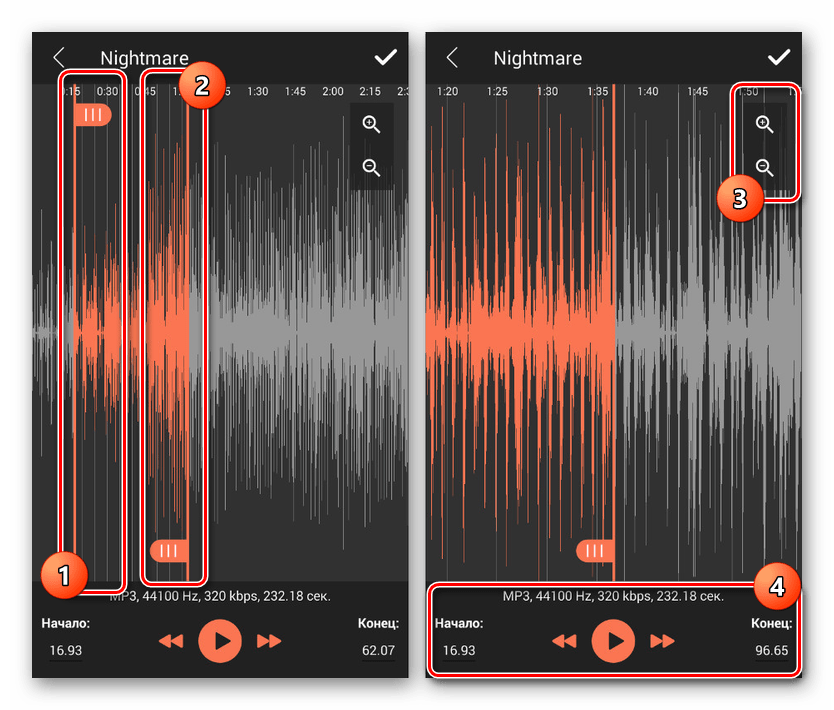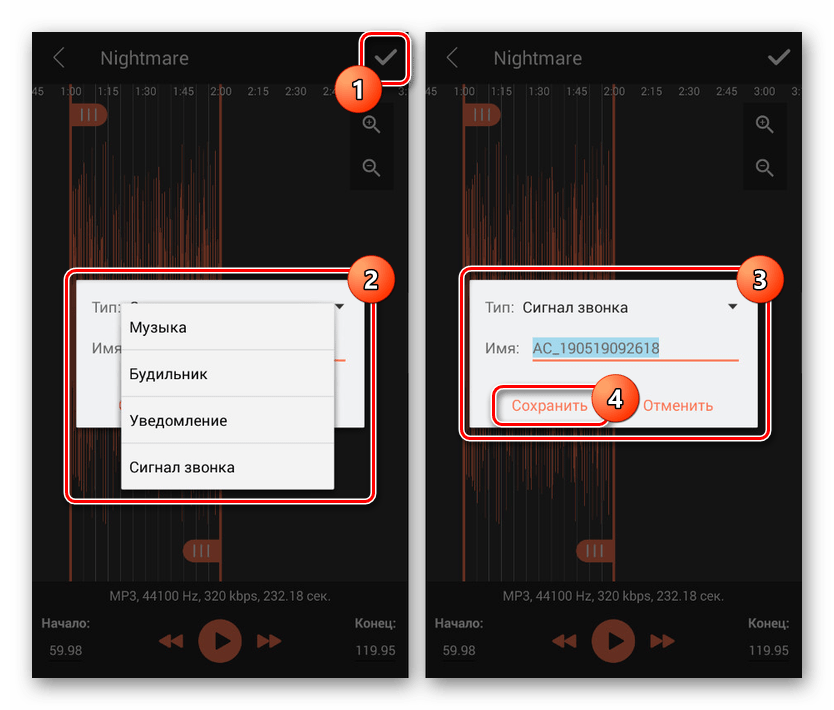Как вырезать музыку на андроиде
Как обрезать песню для звонка с телефона на Android?
Зачастую мы храним на своём смартфоне десятки и даже сотни MP3-композиций. Однако ни одна из них не подходит для звонка. Не хотите же вы слушать в качестве рингтона вступление, которое чаще всего бывает очень длинным? Вот почему крайне необходима обрезка музыки. Она позволяет избавиться от вступления и первого куплета. В результате во время звонка будет звучать задорный припев. Как обрезать песню с телефона — читайте ниже.
Теория
Раньше для обрезки музыкальной композиции требовались такие ресурсы, о которых владельцы мобильников могли только мечтать, поэтому использовался компьютер. Ну а сейчас в нашем кармане находится устройство, по своим характеристикам не уступающее неплохому ноутбуку. Неудивительно, что в Google Play без труда можно найти приложение для обрезки музыки. Но мы немного забегаем вперед.
Существуют два самых распространенных способа обрезки песни на устройствах с операционной системой Android на борту:
Давайте познакомимся с обоими этими методами создания рингтона.
Использование приложений
В Google Play можно скачать бесплатно около десятка программ, служащих для обрезки MP3-файла. Вот самые популярные из них:
Мы покажем процесс обрезки песни на примере Ringtone Maker MP3 Editor. Итак, загрузите, установите и запустите эту программу, после чего совершите следующие манипуляции:
Шаг 1. Выберите композицию, из которой вы желаете создать рингтон. Нажатие на само наименование трека запускает его прослушивание. Вам же нужно нажать на вертикальное троеточие, что отобразит контекстное меню.
Шаг 2. Нажмите на пункт «Edit».
Шаг 3. Вы попали в раздел, где редактируется трек. Здесь можно увидеть звуковые волны, выполненные в графическом виде. Вам необходимо выделить фрагмент, который будет использоваться в качестве рингтона. Для этого предназначены ограничители, на каждом из которых нарисованы три вертикальные полоски. Запустить воспроизведение выделенного участка можно нажатием соответствующей зеленой кнопки, расположенной в нижней части экрана. Масштабирование музыкального трека осуществляется путём нажатий на кнопки с изображением лупы.
Шаг 4. Когда вы закончите — нажмите кнопку «Set as ringtone». Либо «Save», если вы просто хотите сохранить обрезанную композицию.
Шаг 5. Вам предложат выбрать, в качестве чего вы желаете использовать обрезанную композицию. «Ringtone» — мелодия на звонок, «Notification» — звук уведомления, «Alarm» — будильник. Сделайте выбор и нажмите на кнопку «Ok».
Вот и всё! Мелодия сохранена. Из приложения можно выходить.
Использование онлайн-сервисов
Теоретически вы можете обойтись и без вспомогательных приложений. Достаточно открыть интернет-браузер и перейти на специальный сайт, позволяющий обрезать песню онлайн. Вот наиболее популярные ресурсы такого рода:
Давайте попробуем обрезать мелодию при помощи Ringer.org. Для этого необходимо совершить следующие действия:
Шаг 1. Зайдите на сайт ringer.org/ru/ при помощи того браузера, которым вы обычно пользуетесь.
Шаг 2. Нажмите на кнопку «Загрузить».
Шаг 3. Вам предложат список приложений. Выберите то, при помощи которого вам удобнее всего выбрать музыкальную композицию. В нашем случае это будет предустановленная программа «Документы».
Шаг 4. Выберите MP3-файл, который вы желаете обрезать.
Шаг 5. Дождитесь окончания её загрузки на сайт.
Шаг 6. Далее используйте маркеры для того, чтобы выделить тот фрагмент, который будет звучать во время звонка. Выберите формат сохранения — в случае с операционной системой Android это должен быть MP3. Нажмите кнопку «Сделать рингтон».
Шаг 7. Нажмите кнопку «Скачать».
Шаг 8. Ищите свою мелодию в папке «Download». Переместить её оттуда в другую папку и совершить прочие действия вы можете при помощи любого файлового менеджера.
На этом обрезка музыки онлайн завершена! Этот метод работает не только на смартфонах, но и на планшетах, настольных компьютерах, ноутбуках и на многих других устройствах, умеющих выходить в интернет.
4 лучших программы для обрезки музыки на телефоне Андроид
Смартфоны способны на многое, начиная от простых звонков, заканчивая сложными математическими вычислениями и обработкой видео и фото материалов. Обрезка и редактирование звука не является исключением, и именно об этом мы поговорим в данной статье. Разберем лучшие приложение на Андроид для обрезки и обработки музыки.
Из статьи вы узнаете
Программы для обрезки музыки
Обрезать музыку достаточно легко и просто при помощи сторонних приложений для Android из официального магазина от Google под названием Google Play (Play Market).
Все из ниже представленных программ в этой статье можно без проблем скачать из Маркета. Они распространяются бесплатно, но могут содержать внутри рекламу либо ограниченный функционал. Для получения всех возможностей придется приобрести понравившееся приложение, но в этой статье мы поговорим лишь о функции обрезки музыки, другие аспекты задевать не будем.
Вот список хороших приложений на Андроид для обрезки музыки. Вы можете поискать и другие, их очень и очень много в интернете, но, в общем-то, для обрезки музыки эти вполне подойдут.
Давайте разберем каждую программу по отдельности и определим, как обрезать музыку в том или ином случае.
Если вам нужен максимально простой и удобный редактор звука для обрезки, то обратите внимание на «Ringdroid» и «Нарезка мелодий вызова».
В свою очередь, такие редакторы как «Рингтон сделать – MP3 вырезать» и «Рингтон резак» более сложные, но имеют дополнительные возможности, иногда очень полезные в процессе обрезки.
В принципе, разобраться с каждым приложением не составит труда и на это не нужно много времени.
Ringdroid
Рингтон сделать – MP3 вырезать
Очень интересное приложение для обрезки, позволяющее не только удобно обрезать, но ещё и добавлять затухание в начале и конце.
При первом запуске предлагается выбрать мелодию для редактирования. Отображается как музыка из внутреннего и внешнего носителя, так и встроенные звуки, то есть системные.
Если найти нужный файл сложно, воспользуйтесь поиском вверху по кнопке с лупой, либо откройте меню начального экрана (три точки вверху справа, возле лупы) и выберите сортировку всех файлов. Доступны четыре вида сортировки, а именно: по трекам, по альбомам, по исполнителям и по продолжительности воспроизведения (длительности). Ещё через боковое меню доступна запись звука через микрофон. Выбираем нужный трек и переходим к редактированию. Для этого нажмите на три серые точки напротив названия трека и выберите «Изменить».
После того, как вы выбрали нужный трек, переходим к его редактированию. Здесь все стандартно, есть две линии, которые ограничивают трек в начале и в конце. Передвигайте правую полоску, чтобы настроить длительность, левую полоску, чтобы задать место обрезки. Вот и всё.
Внизу есть удобное меню для более точной настройки. Там можно точно настроить начало и конец вплоть до миллисекунд, написав свое значение. Ещё в этом меню меняется общая длинна обрезки, делается приближение или отдаление пентаграммы музыки.
Для добавления затухания в начале и в конце нажмите на значок громкости вверху справа. Появится меню с настройками появления и затухания. Укажите количество секунд затухания и/или появления, затем измените регулировку громкости, она позволит изменить силу кроссфейда (чем значение больше, тем сильнее уменьшается громкости в течение заданных секунд).
Как дополнение, это приложение умеет вырезать, копировать и вставлять части песни. Для этого выделите нужный фрагмент, откройте меню вверху справа и выберите одно из действий. Например, вы можете вырезать фрагмент в центре, чтобы его не было, либо скопировать начало и вставить его в середину и так далее.
Кстати, в боковом меню есть удобная функция настройки мелодии на определенный контакт. На главном экране откройте боковое меню и выберите «Контакт». Здесь очень удобно задавать рингтон на определенный контакт. К сожалению, добавлять можно только мелодии в системе. Но это не проблема, для того, чтобы добавить любую мелодию в систему нужно перекинуть её в определённую папку. Она находится по такому пути: /media/audio/notifications. Откройте эту папку и перекиньте туда любую музыку в формате mp3. Если же вы не нашли этого пути, просто создайте папки с таким же названием по такому пути. Все операции делаются в проводнике. Вполне подойдет стандартный проводник, но можно скачать такие приложения как Проводник (File Manager) либо MK Explorer (File Manager).
Нарезка мелодий вызова
Ещё одна простая и удобная утилита для редактирования треков. В ней нет ничего особенного: выбираем файл, обрезаем и сохраняем. Все!
Приложение имеет очень маленький вес, простое и интуитивно понятное управление и очень быструю скорость работы.
На главном экране доступны четыре опции:
Разберем каждое меню по отдельности в следующей таблице:
| Пункт меню | Описание возможности |
|---|---|
| Смотреть все записи. | Простое меню со всеми треками, в котором можно выбрать нужный для редактирования. Есть лупа для поиска по названию. Других способов сортировки, увы, нет. |
| Записать аудио. | Записать любой звук на микрофон. |
| Контакты. | Редактировать мелодию для каждого контакта отдельно. |
| Открыть аудиозапись. | Открыть любую аудиозапись через сторонний проводник. Открывается приложение «Недавние документы». Для открытия нужного проводника открываем левое меню и выбираем внизу нужное приложение, затем уже в нём ищем нужный трек. Рекомендуется использовать такие приложения как Проводник (File Manager) либо MK Explorer (File Manager). |
После загрузки звука переходим к его редактированию. В этом приложении все просто и понятно. Есть два ползунка, отвечающих за границу обрезки. Их перемещение указывает место, которое стоит сохранить, а которое удалить. Внизу есть кнопки приближения и отдаление пентаграммы и кнопка сохранения, а также воспроизведения. Кстати, при нажатии на определённый участок музыка начнет играть именно с него.
Рингтон резак
Приложение с простым и понятным функционалом и парой особенных фишек. На главном экране все уже знакомо, но есть немного отличий.
Все поделено на четыре пункта, переключение между которыми осуществляется посредством свайпа направо либо налево.
Первое меню «Library» это все песни, далее «Folder» – встроенный проводник, который поможет быстро открыть одну из стандартных папок со стандартными треками, музыкой, загрузками и прочим. Увы, проводник не может открыть не родные папки, поэтому для добавления своей музыки придется искать файл в списке всех звуков, благо есть поиск. Следующее меню «Cropped» – это все уже отредактированные файлы. И последнее меню «Contact» это управление всеми контактами, а точнее проигрываемой музыки во время звонка от них.
Чтобы начать редактировать музыку нужно нажать на троеточие напротив названия файла, затем выбрать «Cut». В этом меню ещё можно воспроизвести музыку (play), переименовать (rename), удалить (delete), поделится (share) и поставить на рингтон (Set as).
Во время редактирования все действия довольно просты и понятны. Есть шкала всего трека и область, которую мы сохраняем, а вокруг неё удаляем. Перемещаем границы таким образом, чтобы внутри неё осталось все, что нужно сохранить. Ниже можно более точно настроить положение той или иной границы по доли секундам. Также внизу можно воспроизвести выделенную область.
5 приложений для обрезки музыки на Android
MP3-файлы крайне популярны на протяжении последних десятилетий. Раньше практически не было возможности их редактировать. Теперь же существующие технологии позволяют без особых проблем обрезать любую песню и создать рингтон даже при помощи телефона.
В Google Play вы найдете бесчисленное количество подобных приложений, использующие одни и те же механики. Однако не так просто выбрать по-настоящему хорошие приложения для редактирования музыки. Вот почему мы решили облегчить вам задачу и подготовить список, куда включили лучшие варианты.
Music Editor
Music Editor — позволяет обрезать отдельные MP3-файлы и объединять их для создания собственного микстейпа, что, согласитесь, очень круто. Все аудиофайлы располагаются в плейлисте, хотя предусмотрена функция их поиска непосредственно в памяти телефона.
Приложение поставляется вместе со специальным диктофоном, благодаря которому можно записывать свой голос или музыку. Music Editor также пригодится, если вы хотите конвертировать MP3-файлы в другой формат: AAC, WAV, M4A и другие.
Всё, что вы отредактировали, хранится в соответствующих папках, так что у вас будет отдельные разделы для обрезанных и объединенных треков. Music Editor — это, пожалуй, самое мощное приложение для редактирования музыкальных файлов. В Google Play оно доступно бесплатно, однако будет присутствовать реклама.
MP3 Cutter
MP3 Cutter — простое приложение, позволяющее быстро отредактировать аудиофайл, чтобы сделать его идеальным для рингтона или звука уведомления. Все доступные на устройстве аудиозаписи будут отображаться в окне MP3 Cutter. В вашем распоряжении окажутся простые инструменты для обрезания конкретных фрагментов аудиозаписей.
Как только закончите с редактированием мелодии, ее сразу же можно установить рингтоном или сохранить для удобства на SD-карту. Программа совместима с большинством смарфтонов и планшетов. В Google Play доступна для бесплатной скачки, однако в самом приложении можно совершать покупки, и будет присутствовать реклама.
Timbre
Timbre — это превосходное приложение с очень простым управлением и довольно обширным функционалом, который позволяет соединять существующие аудиофайлы и видеозаписи, а также вырезать звук из любого видео, чтобы установить его в качестве рингтона. Программа поддерживает большое количество форматов: wav, flac, m4a, aac, wma для аудио и mp4, flv, avi, mkv, webm & mpeg для видео.
С помощью встроенных алгоритмов Timbre можно использовать для преобразования текста в реальную речь. Программа имеет пометку «Выбор редакции» в Google Play, распространяется бесплатно с наличием встроенной рекламы и внутренних покупок.
MP3 Cutter and Ringtone Maker
MP3 Cutter and Ringtone Maker помогает устанавливать MP3-файлы в рингтоны, звуки уведомлений или в персональный сигнал будильника, что делает его универсальным в плане функциональности. Кроме того, вы всегда можете использовать встроенный рекордер для добавления уникальных штрихов к своему рингтону. Процесс редактирования занимает не более нескольких минут. От вас требуется лишь выбрать аудиофайл, обрезать его, сохранить и установить в качестве мелодии для звонка или оповещений.
Кроме того, прямо в программе есть возможность переименовывать отредактированные записи, чтобы потом не путать с оригинальными, и сохранить на SD-карту, что облегчает их поиск.
Audio MP3 Cutter
Audio MP3 Cutter больше подойдет для создания музыки, чем просто для обрезки аудиофайлов. С его помощью вы можете также редактировать песни и устанавливать их в качестве звонка или оповещения. Кроме того, оно поможет вам объединять несколько мелодий в одну, изменять метаданные музыкального файла, включая обложку альбома, теги, его имя, исполнителя и т. д. Встроенный плеер поможет прослушать имеющиеся записи.
Как только закончите с редактированием, мелодию можно установить в качестве сигнала звонка или оповещений, не выходя из приложения. Приложение совместимо с версией Android 4.0 и выше и бесплатно, хотя в него встроена реклама и присутствуют внутренние покупки.
Рейтинг лучших программ для обрезки музыки на Android
Когда-то, чтобы обрезать мелодию для звонка на телефон, необходимо было перенести ее на компьютер. Затем при помощи специальной программы обрезать песню. Однако в наше время это можно сделать на смартфоне, для этого нужна программа для обрезки музыки на Андроид.
ТОП-5 лучших программ для нарезки музыки
Рассмотрим топ-5 лучших приложений для нарезки музыки на смартфоне на Андроид. ПО позволит с легкостью создать рингтон, обрезать мелодию и обработать ее.
Music Editor
При помощи этого софта можно обрезать аудиофайлы, а затем объединять их. Благодаря этому пользователям предоставляется возможность создавать собственный микстейп. Чтобы найти все песни необходимо зайти в плей-лист приложения. Также, предусмотрена функция, благодаря которой необходимую мелодию можно найти в памяти смартфона.
Утилита имеет встроенный диктофон, при помощи которого пользователь запишет свой голос или окружающую музыку. Этот лаунчер подойдет, если вы желаете преобразовать MP3-файл в другой формат. Софт поддерживает следующие форматы ACC, WAV, M4A.
Все отредактированные файлы хранятся в специальных папках, поэтому не должно возникнуть сложностей с их поиском. Например, обрезанные рингтоны хранятся в отдельной папке, а объединенные треки в другой папке.
Music editor одно из самых лучших утилит для обрезки аудиофайлов, скачать его можно в Гугл Плей и это абсолютно бесплатно. Однако стоит учитывать, что в программе присутствует реклама.
MP3 Cutter
Еще одна удобная и легкая в использовании программа, при помощи которой можно нарезать музыку и применить ее для звонка на мобильном устройстве.
Особенности приложения:
Стоит отметить, что в Mp3 cutter отсутствует русский интерфейс. Однако, если человек немного знает английский язык, то не должно возникнуть сложностей с изменением настроек и управлением программой. Mp3 cutter имеет немного опций, но это не является препятствием для обработки музыки. Софт позволяет генерировать треки для вызова, а также удалять выбранный фрагмент песни.
Timbre
Утилита с множеством опций и удобным управлением позволит объединить уже имеющиеся аудиофайлы и видеозаписи. Здесь можно обрезать звук из любого видео, а затем установить его на звонок. Поддерживает множество форматов, таких как, например, wav, flac, m4a, aac, wma для аудио и mp4, flv, avi, mkv, webm & mpeg для видео.
Также, Timbre имеет специальную функцию, при помощи которой можно преобразовать текст в речь. Загрузить лаунчер бесплатно можно в Гугл Плей, как и во многих бесплатных программ в Timbre присутствует реклама и покупки в самом софте.
MP3 Cutter and Ringtone Maker
При помощи Mp3 cutter and ringtone make пользователь сможет создавать свои уникальные рингтоны. Софт обрежет трек и оставит лучшую часть любимой песни, которую затем можно установить на уведомление какого-либо события, сигнал будильника или в качестве звонка на смартфон.
Утилита предоставляет возможность применять встроенный рекордер, благодаря которому можно использовать дополнительные штрихи к созданному треку. Лаунчер совместим со смартфонами и планшетами, работающими на ОС Андроид.
Чтобы пользователь не потерял отредактированные аудиофайлы, то прямо в приложении можно их переименовывать и сохранять на карту памяти.
Audio MP3 Cutter
Простая программа с множеством функций. Здесь пользователь найдет не только инструмент для нарезки аудиофайлов, но и возможность их конвертировать и изменять качество. Утилита позволяет соединять два или более музыкальных файла. Также, предоставляется возможность преобразовать MP3-файл в другой формат.
Особенности:
Как нарезать музыку?
На некоторых устройствах на Андроид имеются базовые настройки для редактирования аудио и видео файлов. Однако другие смартфоны и не оснащены даже базовыми настройками. Для этого пользователю необходимо скачать соответствующую прогу. Чтобы понять, как пользоваться приложениями, можно посмотреть пошаговую инструкцию. Рассмотрим на примере софта Timbre, которое было описано выше.
После того как вы установили утилиту на смартфон, ее необходимо запустить. В окне будут видны два главных раздела аудио и видео.
Для каждого раздела имеются свои настройки:
Нажимая на любую из предложенных функций, открывается окно, в котором необходимо выбрать файл для обработки. После того, как файл загрузится в приложении, происходит выбранное действие. Время обработки зависит от мобильного устройства и размера файла.
Выводы
Мобильные устройства, работающие на ОС Андроид, нуждаются в дополнительных приложениях для редактирования аудиофайлов. Например, если понравившаяся песня, установленная на звонок, имеет слишком длинное или тихое вступление. В таком случае владелец смартфона может пропустить звонок.
Поэтому, чтобы создать рингтон рекомендуется это сделать при помощи вышеперечисленных программ. Чтобы выбрать оптимальный вариант необходимо отталкиваться от возможностей софта и ваших предпочтений. Например, если требуется программа с наименьшим количеством функций, то лучше выбрать Mp3 cutter.
Способы обрезки музыки на Android
При наличии на телефоне аудиозаписи, продолжительность которой не соответствует требуемой, файл можно обрезать с помощью специальных приложений. Распространяется это как на вручную созданные треки, так и на загруженные композиции. В нашей инструкции мы постараемся рассказать о нескольких актуальных способах на примере бесплатных и, что важнее, оптимизированных приложений.
Обрезка музыки на Android
Каждый последующий способ в рамках статьи нацелен на использование сторонних решений, предоставляющих ряд инструментов для обработки музыкальных файлов, включая обрезку. Однако если вам не хочется скачивать дополнительное ПО, наверняка имеющее те или иные недостатки, стоит ознакомиться с онлайн-сервисами для реализации аналогичной задачи.
Вариант 1: Музыкальный редактор
Из всех приложений, которым будет уделено внимание, Музыкальный редактор является наиболее универсальным вариантом, так как помимо обрезки с его помощью можно накладывать множество других эффектов на аудиофайл. Более того, порезать дорожку можно сразу несколькими способами в зависимости от ваших требований к результату.
Обрезка
Из-за особенностей бесплатной версии стоит привыкнуть к рекламным объявлениям. Дальше откроется редактор музыкального файла с графическим представлением и довольно удобным проигрывателем.
В случае правильно подобранного имени и нажатия кнопки «Хорошо», автоматически начнется обработка и сохранение музыки.
Разделение
В процессе использования приложения значительный недостаток заключается в рекламе, появляющейся практически на каждом этапе работы с редактором. Из-за этого ПО хоть и является удобным, однако использовать его бесплатную версию для серьезной работы с музыкой будет крайне некомфортно.
Вариант 2: Cut Ringtones
Данное ПО достаточно сильно отличается от предыдущего варианта, в частности из-за того, что направлено на создание рингтонов для телефона с использованием исходной композиции. Более того, здесь присутствует минимальное количество рекламных объявлений и нет каких-либо ограничений на предоставляемые функции.
Примечание: В приложении присутствует инструмент для записи музыки, которую впоследствии можно будет обработать.
В окне «Опции» выберите один из интерфейсов редактора. Нами будет использован вариант «Вырезать с подробным интерфейсом».
Главным преимуществом тут выступает возможность сжатия итогового результата до оптимального размера рингтона или обычного музыкального файла. В целом же, ПО является одним из лучших, хоть и с довольно сложным интерфейсом.
Вариант 3: Обрезка MP3
Этот редактор выступает в роли наиболее простого варианта, имеющего ограниченное количество функций, сводящихся к обрезке аудиофайлов. При этом, несмотря на название приложения, поддерживаются здесь разные форматы музыкальных файлов.
По завершении непродолжительной загрузки вы будете перенаправлены к основному редактору. Здесь имеется минимум функций, включающих инструменты для обрезки и компактный медиапроигрыватель.
После этого вы будете перенаправлены на страницу со всеми готовыми работами. Здесь же можно прослушать музыку через встроенный проигрыватель.
За счет минималистичного интерфейса и высокой скорости работы данное ПО превосходит предыдущие варианты. К тому же если на время работы приложения разорвать соединение с интернетом, реклама отображаться не будет.
Вариант 4: MP3-резак
MP3-резак, как и предыдущий продукт, является простой программой с минимальным количеством возможностей, сводящихся к вырезке и объединению медиафайлов. Однако в данном случае поддерживаются не только музыкальные композиции, но и видеоролики в некоторых форматах.
Дальше по завершении загрузки на экране появится основной редактор, мало чем отличающийся от аналогов.
В сравнении со всеми аналогами данный вариант не навязывает каких-то дополнительных функций, позволяя быстро создать и сохранить рингтон для звонка или будильника. Более того, после завершения проекта можно будет моментально перейти к настройкам устройства для использования музыки.
Заключение
Несмотря на присутствие рекламы в большинстве из рассмотренных приложений, предоставляемых возможностей будет более чем достаточно для реализации задачи. К тому же в отличие от уже упомянутых онлайн-сервисов, здесь практически нет ограничений на размеры файлов и наличие подключения к интернету, а результат сохраняется в локальное хранилище в памяти Android-устройства.
Помимо этой статьи, на сайте еще 12556 инструкций.
Добавьте сайт Lumpics.ru в закладки (CTRL+D) и мы точно еще пригодимся вам.
Отблагодарите автора, поделитесь статьей в социальных сетях.